¿Cómo solucionar el error 'Puerto en uso' de mi PC Windows 10 u 11?

Uno de los errores más frecuentes que suele ocurrir al momento de hacer una impresión con tu computadora Windows 10 o Windows 11 es que aparece la falla de puerto en uso USB. Ocasionando que no puedas hacer tus labores con estos dispositivos. Pero no te preocupes si te pasa esto. En este artículo te mostraremos como resolver los problemas de conexión con tu impresora y así arregles ese inconveniente.
¿Por qué ocurre el error 'Puerto en uso' de Windows?
Las computadoras que se utilizan para imprenta están expuestas a que les ocurran diversos errores que afecten sus actividades. Entre este podemos encontrar la falla del puerto en uso. Esto pasa mientras intentas imprimir, ocurriendo de esta forma que ya no puedas hacer dichas labores. Al resolverlo al desconectar y volver a conectar, con el tiempo el inconveniente sigue presente. Queriendo decir que la falla es compleja.
Varios usuarios han experimentado y han conectado la impresora a teléfono y aquí si hace sus acciones de manera correcta. Dando de esta forma a entender que el problema se encuentra entre el USB o la computadora. Porque así si funciona de forma correcta.

Esto es un error un poco raro y su motivo podrá variar, a continuación, te daremos una serie de porqués de este problema:
- El puerto en uso tiene algún daño: Puede ocurrir que con el tiempo estos se averíen o tengan fallas. Aunque esto no es común, el hardware de tu PC a veces posee inconvenientes. Por eso es importante que siempre le hagas mantenimiento y así te ahorras de estos problemas en tu computadora o impresora.
- Tienes desactualizado el software de Windows 10 o Windows 11: Los sistemas operativos deben ser siempre actualizados para que no ocurran estos inconvenientes con los controladores. De esta manera también estarás actualizando los antivirus, al igual que hacer que la compatibilidad con la impresora sea mejor. Lograr dichas renovaciones ayuda a que tu software no tenga errores o bugs.
- Problemas con el USB: Para hacer imprimir con tu computadora necesitas de un cable, este con el fin de conectar los controladores y mejora compatibilidad. Si hay una falla en ese hardware, la impresora puede que presente algún bug.
- Tienes problemas con el software del antivirus.
- No hay compatibilidad: Esto podrá ser uno de la serie de error que te esté llevando a tener dicho problema con la conexión de tu PC a la impresora.
Métodos para arreglar el error 'Puerto en uso' de Windows
El inconveniente de la impresora y la computadora se pueden solucionar y quitar dicho bug logrando hacer que funcionen. A continuación, te diremos una serie de métodos que te ayudaran también a tener mejor rendimiento de tu hardware.

Reinicie la impresora y el ordenador: Esto es una forma que siempre es válida para reparar problemas. Es muy fácil y ayuda en caso de que este fallando algo simple y con solo parar su proceso se solucione. Cuando hagas esto procura que no tengas algo abierto o información que se te pueda borrar, hazlo de la siguiente manera:
Con la impresora: Apágala con su botones correspondientes, cuando este de manera total en negro desenchufa el conector de la PC y espera unos minutos para volver a encender.
Con la computadora: Cierra todos los programas y con ayuda de tu mouse presiona en la tecla de apagar.
Ahora encienda todo y haz su proceso normal como si fueras a conectar de cero, si la falla era pequeña podrás observar como ya puedes imprimir de manera normal y sin errores. Con esto también puedes arreglar el error de parámetro no correcto en Windows.
Usar el solucionador de problemas Windows
Esta es una opción que tienen todos los sistemas operativos de Microsoft para arreglar diversas fallas que están afectando el funcionamiento de tu ordenador. Por lo normal, siempre solucionan problemas como este del punto en uso. Debes intentar hacer el siguiente proceso para qué puedas imprimir de manera correcta y sencilla.
Paso 1: El primer paso que tienes que hacer es ingresar en la configuración de tu PC. Luego aquí puedes observar distintas opciones en las cuales debes de buscar el icono de actualizaciones de seguridad, oprime sobre ella. Espera un momento a que accedas.
Paso 2: Ahora tienes que ir al área del icono de soluciones de problemas que ubicas entres las opciones que te aparecieron. Luego de esto haz clic en impresora.
Paso 3: Presiona sobre la casilla de ejecutar el solucionador de problemas. Ahora aquí verás como empieza un conteo, el cual será para que el programa comience su búsqueda por toda tu computadora. Esto suele tarde unos minutos, si encuentra algo, de una vez lo solucionará. Pero antes te pedirá los permisos pertinentes.
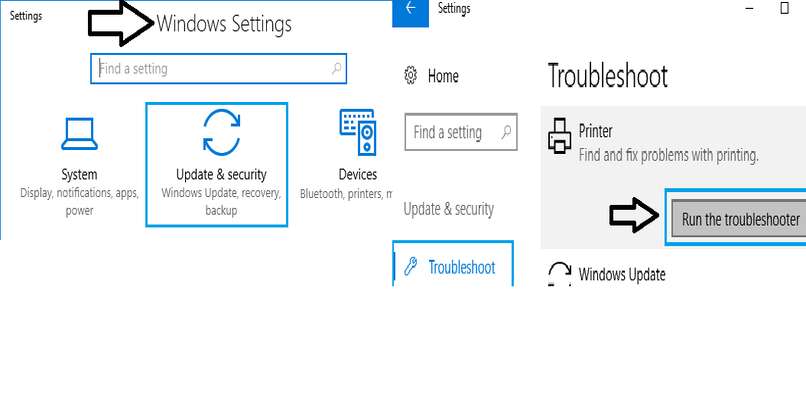
Nota: Al usar 'solucionar problemas', no solo buscará los inconvenientes de tu impresora, también hará una revisión de toda tu PC. Si tienes algún virus que está afectando tu ordenador, este lo quitará y optimizará los problemas que encuentre en tu computadora. Recuerda también revisar que tu impresora esté en línea al momento de imprimir.
Deshabilitar el software antivirus
Estos hacen que tus ordenadores estén protegidos de todo aquello que quiera dañarla o causarle fallas en el sistema. Pero a veces dichos antivirus pueden lograr que la impresión en tu computadora no se efectúe de manera exitosa. Podrá ser por diversos motivos. Pero si quieres hacer la impresión, intenta deshabilitar el antivirus mientras imprimes y luego volver a activarlo.
El proceso de esto es muy sencillo, a continuación, te lo tenemos de manera detalla y así puedes lograr utilizar tu impresora de manera exitosa y sin más problemas.
Paso 1: Ingresa a las configuraciones de tu computadora, presiona la tecla de Windows y cliquea sobre el icono de engranaje.
Paso 2: Ahora busca entre las opciones de seguridad, la de protección antivirus y contra amenazas, tiene un icono de privacidad.
Paso 3: Luego ingresa en la casilla de configuración, aquí tienes que oprimir en desactivar antivirus y esperar que se apague. Para volver a activar es el mismo proceso, no se te olvide reactivarlo después de imprimir, el antivirus es muy necesario para el buen funcionamiento de tu computador.
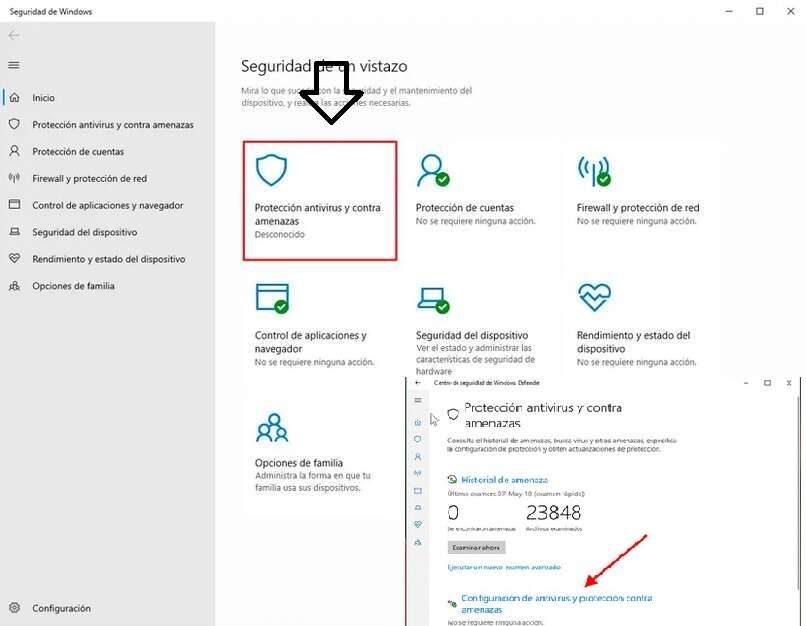
Actualizar los controladores
Esto es un proceso que debes hacer de manera contante para que tu PC tenga buen funcionamiento y no le ocurran errores. Esto también te ayudará a que más adelante no tengas o no te pase que no puedes emplear tu computadora porque tus controladores no se encuentran actualizados. Si no sabes cómo hacer eso, a continuación, daremos el proceso más sencillo para que no tomes tanto tiempo en eso.
- Cliquea en inicio, después busca y entra en el 'administrador de dispositivos'.
- Localiza tu impresora y da clic derecho en el nombre de la impresora y selecciona actualizar los controladores. Espera que estos se renueven para que empieces a utilizar tu dispositivo.
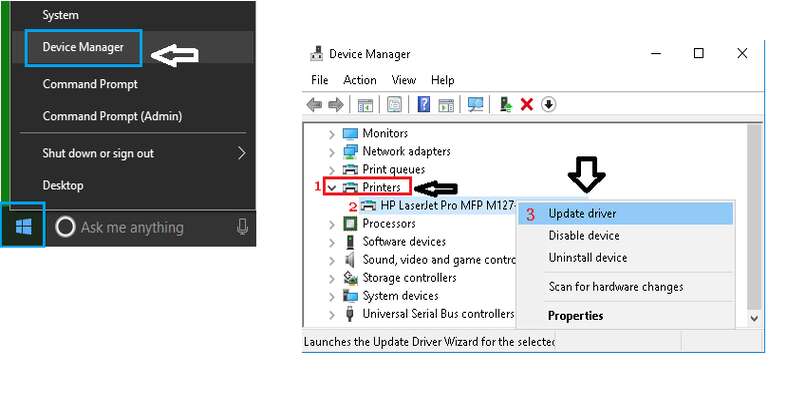
Comprobar la compatibilidad
Si has buscado todas las soluciones posibles y las has implementado, pero nada te funciona, puede que el error esté en que la compatibilidad no es correcta, es decir, que el cable que tienes no es bueno a fin de tu impresora. Para comprobar esto podrás usar otro y ver si se te soluciona estos inconvenientes. Si sigue el problema debes de llevar a un técnico o contactar el soporte de Windows.